笔记本电脑清理内存的步骤 笔记本怎么清理内存
时间:2020-10-12来源:www.pcxitongcheng.com作者:电脑系统城
当我们在使用笔记本电脑长时间之后,会发现电脑运行起来变得卡了,这是因为电脑内存可能被大量占用了,所以我们要对电脑进行清理优化,让内存变大从而加快运行速度,那么笔记本怎么清理内存呢?针对这个问题,本文给大家讲解一下笔记本电脑清理内存的步骤吧。
第一、对系统盘进行清理
1、使用账号和密码登录电脑,打开电脑并找到计算机快捷方式;

2、双击计算机快捷方式,打开磁盘界面,查看C盘(系统盘);

3、在系统盘鼠标右键,选择属性,打开属性窗口,可以查看到使用空间和可用空间;

4、点击容量右侧的【磁盘清理】按钮,进入到查找垃圾文件和日志文件;

5、查找到可以删除的文件,然后点击确定进行删除,清理C盘;

第二、借助第三方工具清理
1、点击电脑左下角的开始,找到并打开电脑管家,对所有盘进行扫描;

2、全盘扫描完毕后,可以看到第一项就是存在电脑的垃圾,然后点击一键修复;

3、再使用电脑管家下方的【垃圾清理】,进行深度扫描电脑垃圾;
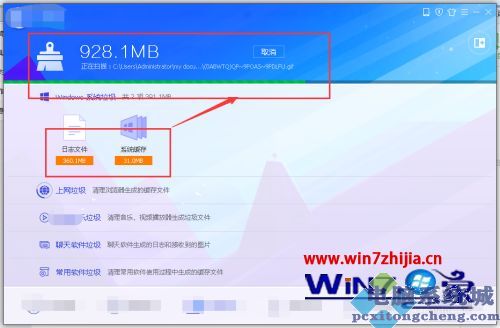
4、扫描完毕后,根据文件是否可以删除进行清理,对系统盘进行瘦身;

上述就是笔记本电脑清理内存的步骤,如果你有需要的话,可以按照上面的方法步骤来进行清理吧,希望帮助到大家。
相关信息
-
-
2024-08-21
win7系统不兼容冒险岛怎么解决教程 -
2024-07-12
联想拯救者如何开启野兽模式教程 -
2024-07-11
ThinkPad选件小红点多功能蓝牙键盘(4X30K12182)
-
-
高手教你Win10+linux双系统安装教程
1.UltraISO安装系统U盘这一步应该不用过多讲述,无论是安装windows还是ubuntu系统,制作系统U盘都是必需的。博主使用的是UltralSO安装的系统U盘,安装之前肯定是需要去下载Ubuntu...
2024-07-11
-
谷歌浏览器如何设置网页自动刷新教程
谷歌浏览器自动刷新网页可以通过以下步骤实现:在扩展商店安装 “自动刷新” 扩展;启用扩展;配置刷新间隔和范围;点击扩展图标手动刷新网页。...
2024-07-10
热门系统总排行
- 4754次 1 雨林木风Win10专业版64位纯净版系统官方下载
- 3784次 2 电脑公司ghost win7 64位纯净专业版v2019.08
- 2502次 3 Win11官方最新版系统下载_Ghost Win11 22000.434(KB5009566)专业免激活版下载
- 2324次 4 深度技术 GHOST WIN10 X64 纯净版 V2019.09(64位)
- 1882次 5 电脑系统城ghost win7 sp132位 经典标准版 V2019.11
- 1794次 6 电脑公司 GHOST XP SP3 安全稳定纯净版 V2019.08
- 1733次 7 电脑公司ghost win7 32位精简旗舰版v2019.08
- 1700次 8 电脑公司 GHOST WIN10 X64 正式专业版 V2019.09(64位)
系统教程栏目
栏目热门教程
- 56679次 1 联想笔记本进入bios的三种方法 联想笔记本怎么进入bios
- 51285次 2 打印机为什么打印出来是黑的_打印出来纸张表面黑的解决方法
- 39166次 3 笔记本电脑序列号在哪|笔记本电脑序列号怎么看
- 31658次 4 键盘全部按键没反应的解决方法 键盘被锁住按什么键恢复
- 22013次 5 电脑开机提示Default Boot Device Missing or Boot Failed错误如何解决
- 17058次 6 怎么将d盘的空间分给c盘教程
- 14470次 7 win7怎么连接win10共享打印机教程
- 13412次 8 xp123,xp123错误提示如何解决,xp123错误
- 12149次 9 系统城推出鼠标引擎天梯图2020_鼠标传感器天梯图2020
- 11210次 10 appdata文件夹可以删除吗详情
人气教程排行
- 56679次 1 联想笔记本进入bios的三种方法 联想笔记本怎么进入bios
- 51285次 2 打印机为什么打印出来是黑的_打印出来纸张表面黑的解决方法
- 39166次 3 笔记本电脑序列号在哪|笔记本电脑序列号怎么看
- 32783次 4 对于目标文件系统文件过大无法复制到u盘怎么解决方法
- 31658次 5 键盘全部按键没反应的解决方法 键盘被锁住按什么键恢复
- 30927次 6 键盘win键无效的解决办法 电脑win键失效怎么办?
- 30837次 7 mac连上wifi却上不了网如何解决 网络没问题但mac无法上网怎么办
- 27301次 8 小马激活工具 Win10正版激活 一键完美激活Win10_小编亲测
- 26443次 9 win7旗舰版激活密钥大全
- 25426次 10 电脑免费的加速器有哪些 永久免费的四款加速器推荐
站长推荐
- 12747次 1 Win11怎么激活?Win11系统永久激活方法汇总(附激活码)
- 6277次 2 联想拯救者win10一键恢复如何使用_联想win10一键还原孔使用方法
- 5819次 3 如何用u盘装系统?用系统城U盘启动制作盘安装Win10系统教程
- 5116次 4 怎么在u盘pe下给电脑系统安装ahci驱动
- 4682次 5 联想电脑开机出现PXE-MOF:Exiting Intel PXE ROM怎么解决
- 3948次 6 华硕笔记本bios utility ez mode设置图解以及切换成传统bios界面方法华硕笔记本bios utility ez mode设置图解以及切换成传统bios界面方法
- 3173次 7 win10怎么改为uefi启动_win10系统设置uefi启动模式的方法
- 1926次 8 CentOS 8 系统图形化安装教程(超详细)
- 1876次 9 win10系统下检测不到独立显卡如何解决
- 1850次 10 VMware中安装Linux系统(Redhat8)及虚拟机的网络配置方法
热门系统下载
- 4754次 1 雨林木风Win10专业版64位纯净版系统官方下载
- 4626次 2 Windows Server 2019 官方原版系统64位系统下载
- 4322次 3 网吧游戏专用Win7 Sp1 64位免激活旗舰版 V2021.05
- 4248次 4 Windows Server 2008 简体中文官方原版32位系统下载
- 3944次 5 Windows Server 2008 R2 简体中文官方原版64位系统下载
- 3784次 6 电脑公司ghost win7 64位纯净专业版v2019.08
- 3617次 7 电脑公司ghost win10 64位游戏专用精简网吧版v2020.05
- 3569次 8 Windows Server 2012 R2 官方原版系统64位系统下载
















